手書きで文字や図を書く
学習帳では、タッチペンで画面に文字や図を直接書き込み、登録することができます(手書き登録)。
「付箋」の画面例
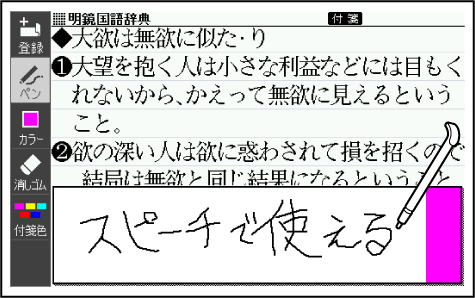
- 手書き登録できるときは、【ペン】【カラー】【消しゴム】などのソフトアイコンが表示されます。
- ペンやマーカーでの手書き中は、ページ送り(
 説明の続きの見かた)できません。
説明の続きの見かた)できません。 - 機能により、表示されるアイコンは一部異なります。
書く・消す・色を変える
アイコン | 操作内容 |
|---|---|
ペン |
|
カラー  |
|
消しゴム  |
|
直線(ノートのみ)  |
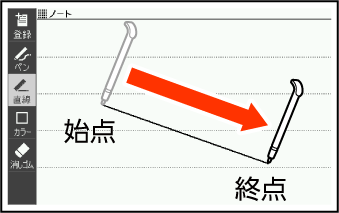 |
レイアウト(暗記カードのみ)  |
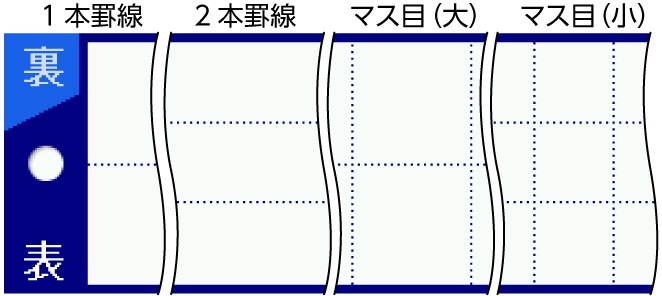 |
アイコンをタッチするたびに、サイズや色などが次のように切り替わります。また、どのアイコンも、最後の選択肢をタッチすると、最初の選択肢に戻ります。
ペンアイコン | 太さ |
|---|---|
| 細い |
| 太い |
| 極太 |
カラーアイコン | 色 |
|---|---|
| ピンク |
| 黄色 |
| 水色 |
| 黒色 |
消しゴムアイコン | 大きさ |
|---|---|
| 小 |
| 大 |
| すべて消す |
直線アイコン | 太さ |
|---|---|
| 細い |
| 太い |
| 極太 |










 ページのトップへ
ページのトップへ